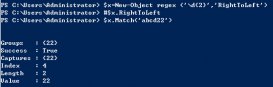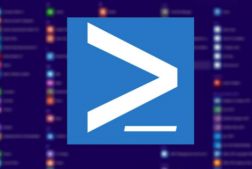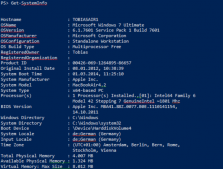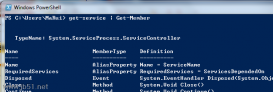适用于PowerShell或者更高版本
从PowerShell 30开始,Powershell本身并没有捆绑帮助文档。用户得使用命令 Update-Help来更新PowerShell的帮助文档,将它下载到本地受保护的PowerShell文件夹。之所以说是受保护,是因为常规用户不能执行更新命令。
下次,你想查看没有命令的帮助文档,可以简单地使用在线版本。-Online参数会在浏览器中打开Get-Process命令的在线帮助文档(该操作依赖网络)
PS> help Get-Process -Online
一旦帮助文档已经安装,在PowerShell ISE 中查看帮助将变得非常容易:简单的点击命令,选中它,然后按F1快捷键。
如果你仔细看,你会发现F1内部不过只是调用了Help命令。所以,如果你想改变F1的行为,让它打开在线的帮助文档,你可能会临时写一个下面那样的函数:
function Get-Help($Name)
{
Get-Help $Name -Online
}
然后这样的代码将会是一个死循环。以内你的新函数Get-Help调用了它自己,它是一个没有出路,没完没了的递归。为了让你的函数真正工作起来,我们需要让函数内部的Get-Help来调用PowerShell本身的Get-Help命令。我们只需命令前面追加它本身的组件(Module)名称:
function Get-Help($Name)
{
Microsoft.PowerShell.Core\Get-Help $Name -Online
}
在你运行了上面的函数以后,在PowerShell ISE 中,选中某条命令,然后按F1,ISE也会帮你在浏览器中打开这条命令的帮助文档。